Sega Genesis е стара, но обичана конзолас много страхотни игри. За съжаление, освен ако нямате хубав CRT телевизор, вероятно скоро няма да можете да се насладите на класиката. За щастие, благодарение на технологията за емулация, сега е по-лесно от всякога да играете на Sega игри на нормални лаптопи и настолни компютри.
ВНИМАНИЕ СПОЙЛЕР: Превъртете надолу и гледайте видео урока в края на тази статия.
Когато става дума за подражание на Sega Genesis, то Инструмент за емулация на гена е най-добрият. Той поддържа множество опции за графика, настройки за локализация и дори опции, които позволяват на потребителя да подобри графиката на игрите. Ето как да го инсталирате.
Забележка: Съвети за пристрастяване по никакъв начин не насърчават или опрощават незаконното изтегляне или разпространение на ROM файлове за Gens. Ако искате да играете игри Sega Genesis с Gens, моля, използвайте собствените си ROM файлове за игри, които сте архивирали на вашия компютър, законно.
Gens може да възпроизвежда Sega Genesis, Sega CD и 32X.

Ubuntu
Емулаторът на Gens не е част от Ubuntuсофтуерни хранилища и Canonical не го поддържа официално. Въпреки това, все още е възможно да инсталирате и използвате инструмента за емулация. За да го получите, първо се насочете към UbuntuUpdates.org и вземете най-новия пакет Deb. След това отворете терминален прозорец и използвайте командата CD, за да влезете в ~ / Downloads
cd ~/Downloads
Инсталирайте Gens с помощта на инструмента dpkg:
sudo dpkg -i gens_*.deb
Ако пакетът греши, или терминалът заявяваче има някои проблеми с инсталирането на софтуера, това най-вероятно е резултат от неудовлетворени зависимости. Този проблем може лесно да бъде отстранен. За да го направите, просто стартирайте apt install -f.
sudo apt install -f
Debian
Понастоящем официално не се поддържапакет за емулатора на Gens, разпространен на Debian. Имайки това предвид, Ubuntu и Debian са много сходни. Потребителите могат да се опитат да следват инструкциите за Ubuntu по-горе, да изпробват и инсталират софтуера. Освен това, ако този метод не работи, може би е добре просто да следвате инструкциите за изграждането му от източник и т.н.
Arch Linux
sudo pacman -S gens
Fedora
Потребителите на Fedora могат да използват емулатора на Gens, след като хранилището за свободен софтуер RPM Fusion е активно и работи на своя компютър. За да го получите, първо инсталирайте пакета RPM Fusion.
sudo dnf install https://download1.rpmfusion.org/nonfree/fedora/rpmfusion-nonfree-release-27.noarch.rpm -y
След това използвайте инструмента за пакети DNF, за да инсталирате емулатора на Gens към Fedora.
sudo dnf install gens
OpenSUSE
Вземете емулатора на Gens Sega Genesis за Open SUSE от страницата на софтуера Open SUSE. За да инсталирате, потърсете вашата версия на SUSE на страницата и щракнете върху бутона за инсталиране.
Други Linux
Gens е единственият наличен Sega емулаторна платформата Linux. За съжаление софтуерът не е подбран от много големи дистрибуции. В резултат на това може да се наложи компилирането и изграждането на инструмента от източника. Вземете най-новата версия на кода от тук.
Конфигуриране на Gens
Gens е една от малкото конзоли за видеоигриемулатори, които не изискват отделен BIOS файл за стартиране. Вместо това, всичко, което потребителят трябва да направи, е да зареди цифрово архивиране на любимата си игра на Linux компютър, щракнете върху бутона „File“ в менюто, след което изберете опцията „Open ROM“. Оттук прегледайте играта в файловия браузър и я изберете. След като бъде избрана, играта ще се зареди незабавно.
По всяко време потребителят може да излезе от играта, която в момента работи, като използва Ctrl + C комбинация от бутони.
Конфигуриране на графика
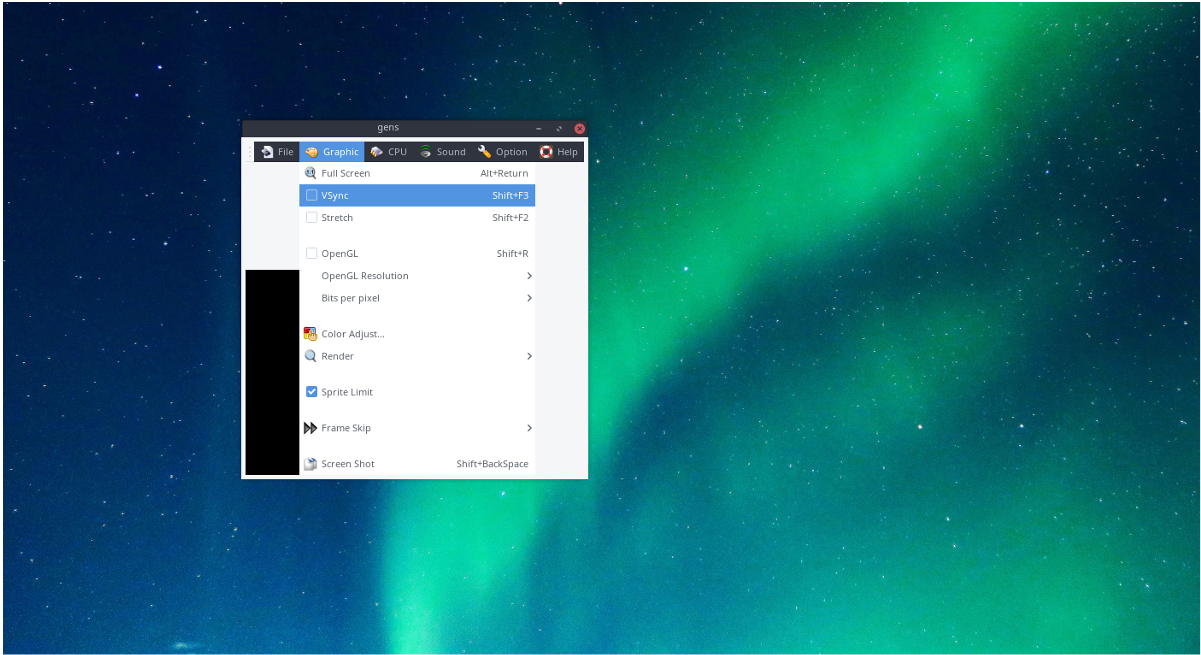
Настройките по подразбиране за емулатора на Gens работятпрез по-голямата част. Това каза, поради начина на работа на Linux може да има някои графични проблеми. За да извлечете най-доброто от графичните настройки в Gens, намерете „Графика“ в главното меню в горната част и го изберете. Отварянето на това меню позволява на потребителите да активират неща като „Vsync“, „стреч“, разделителната способност на OpenGL и дори плътността на пикселите.
Отидете в менюто „Графика“ и персонализирайтенастройки. Поради характера на това колко различен може да бъде всеки компютър (и графична карта), няма правилен отговор за решаване на всякакви графични проблеми, които могат да се появят. За най-добри резултати експериментирайте и разберете кои настройки работят най-добре за вас.
Забележка: Поставянето на отметка в квадратчето до Vsync обикновено отстранява повечето проблеми.
Запазване и зареждане
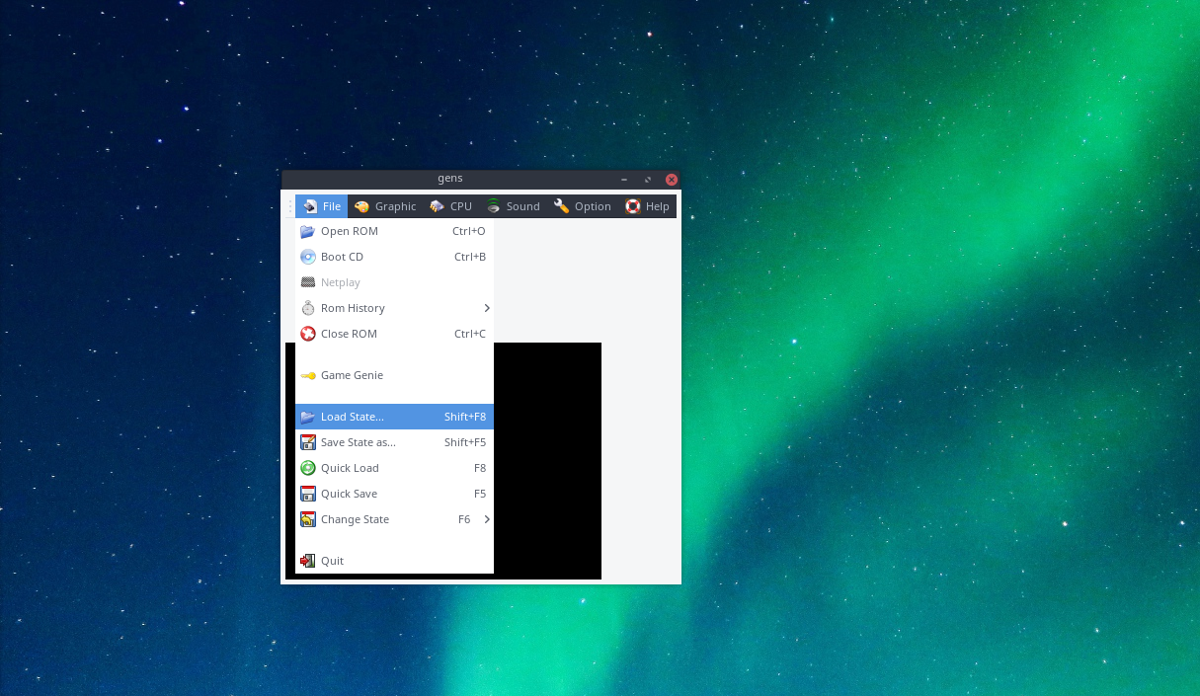
Запазването и зареждането на игри чрез емулатора на Gens е много лесно и възможно, без да отваряте менюта. За да запазите бързо ROM, натиснете Shift + F5 на клавиатурата. Искате ли да заредите игра от състояние за запазване? Ако е така, натиснете Shift + F8, Освен това емулаторът на Gens може да направи бързо записване и зареждане. За да заредите бързо запис, натиснете F8, Бързото спестяване се осъществява с F5.
Конфигуриране на контролера
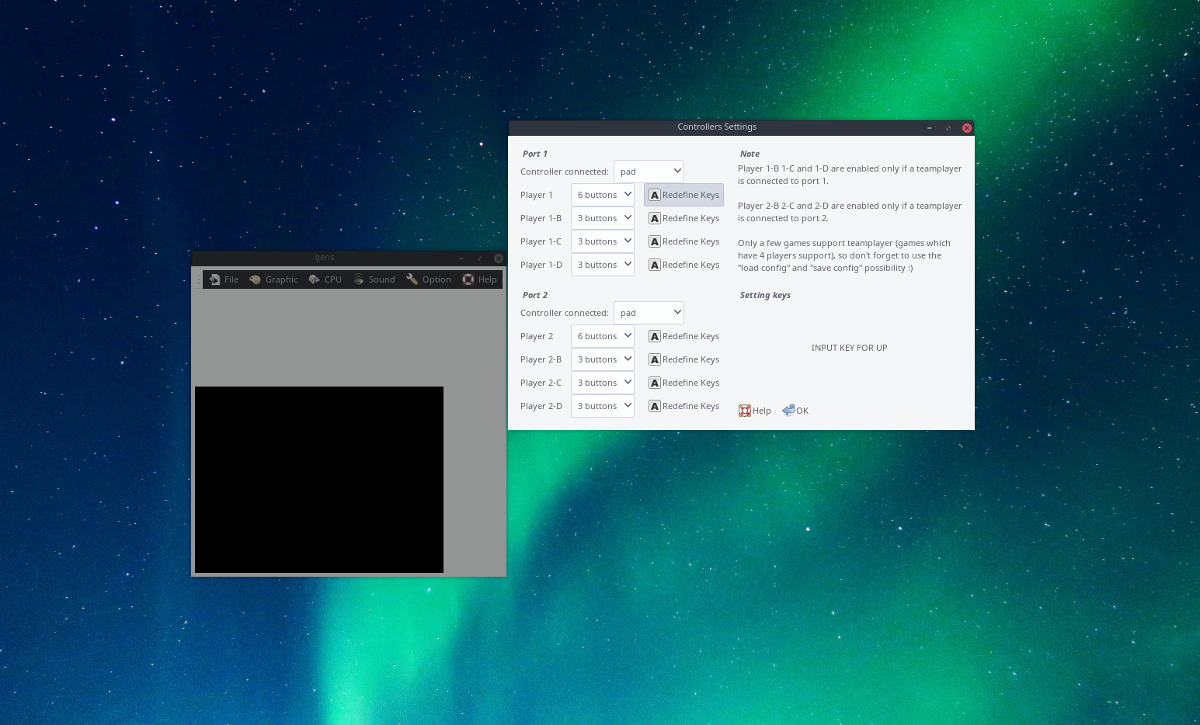
За да настроите геймпад с Gens, отидете в горното менюи изберете „Опция“. Под това меню намерете „Joypads“ и кликнете върху него. Включете геймпада (ите), който искате да използвате и след това вътре в менюто кликнете върху бутона „Предефинирайте клавишите“ до плейъра, за който искате да настроите контролер.
Един по един, емулаторът ще поиска от потребителя да натисне бутоните на контролера, за да определи клавишите. Когато сте готови, щракнете върху „OK“.













Коментари